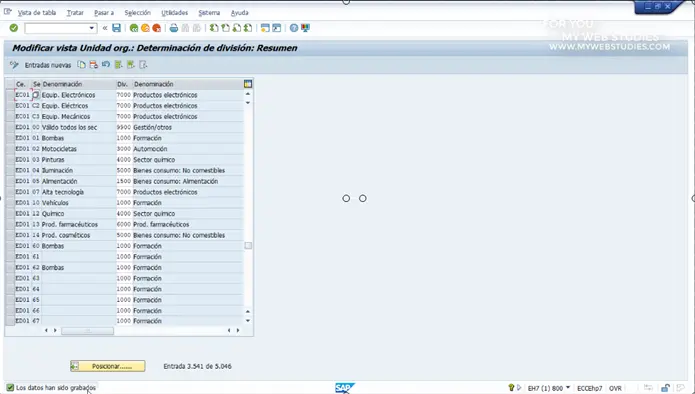PorMyWebStudies

Asignando divisiones a centro – área de valoración desde referencia - introduccion sap
Para asignar divisiones a un centro, se debe ejecutar la transacción SPRO y, luego en la ventana de Customizing: Tratamiento de proyecto, hacer clic en el botón IMG Referencia SAP.
En la pantalla de Visualizar guía de implementación, seguiremos la ruta que se muestra en la imagen y seleccionamos la opción Asignar centro/sector área valoración -> división:
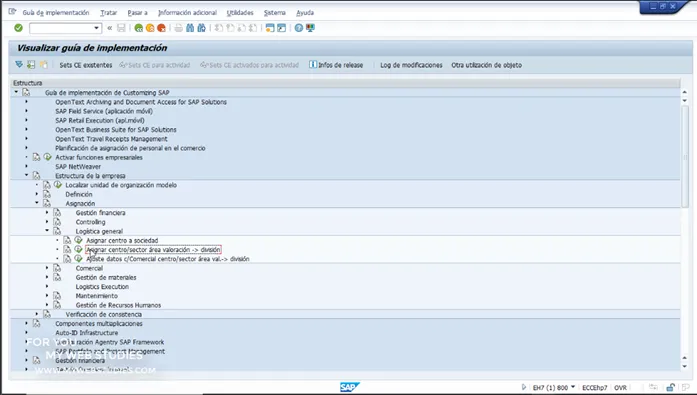
Esto nos llevará a una pantalla con cuatro botones. Para asignar una división a un centro, seleccionamos el botón Centro/ámbito valoración-sector:

Después de ejecutar el botón, se muestra la pantalla "Modificar vista Unidad organizativa: Determinación de división", donde veremos las asignaciones actuales de las divisiones con los centros:
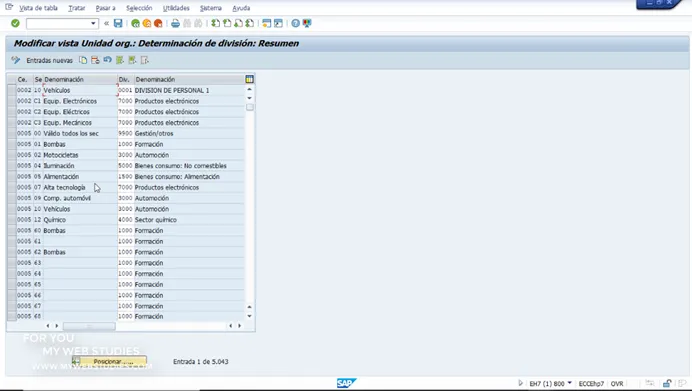
Por ejemplo, el registro 1 muestra que la división 001 está asignada al sector 10 del centro 0002.
Ahora asignaremos la división 7000 a los sectores C1, C2 y C3 del centro EC01:

Seleccionamos los tres objetos y hacemos clic en el botón Copiar como para realizar la asignación en un solo paso.
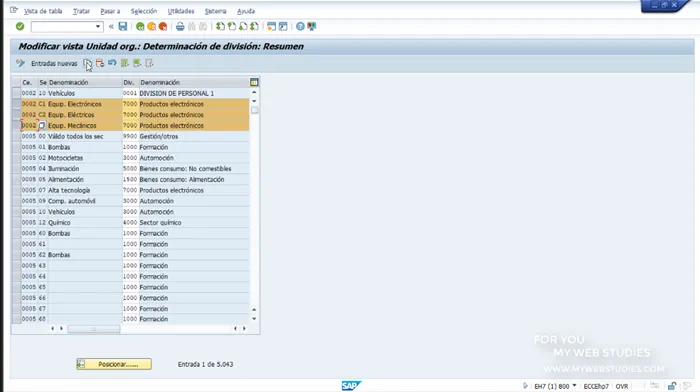
SAP nos muestra los tres registros seleccionados. Solo tenemos que introducir los datos en este punto.
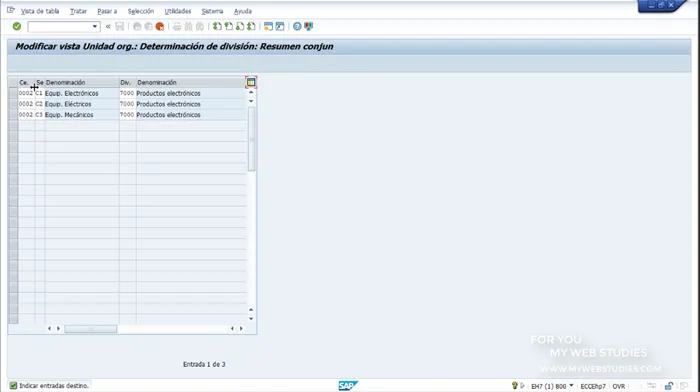
Podemos asignar una división diferente a la 7000 si lo deseamos, ingresando el código de la división en el campo correspondiente.
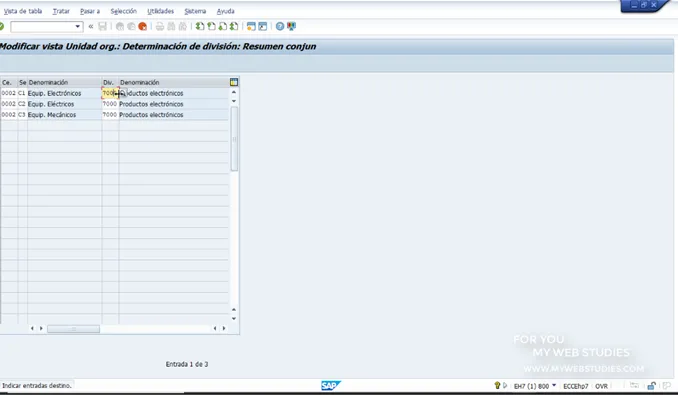
Si no conocemos el código de la división, podemos utilizar el botón de matchcode para obtener un listado de divisiones. Para este ejemplo, mantendremos la división 7000.
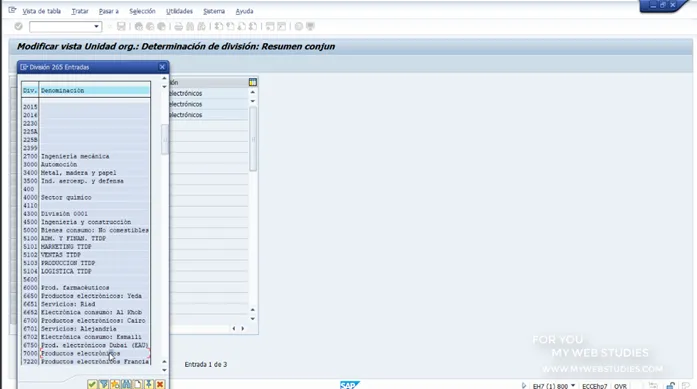
En este caso, tampoco modificaremos los sectores, pero sí ingresaremos el código del centro EC01, para asignar la división 7000 a los sectores C1, C2 y C3 de dicho centro.
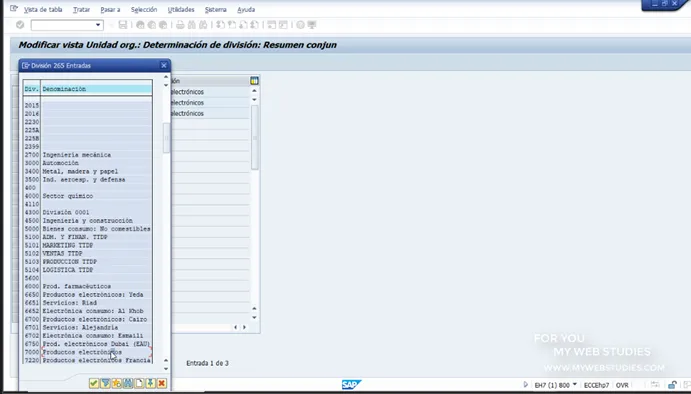
Presionamos la tecla Intro y recibimos un mensaje en la esquina inferior izquierda indicando que se han copiado tres entradas.
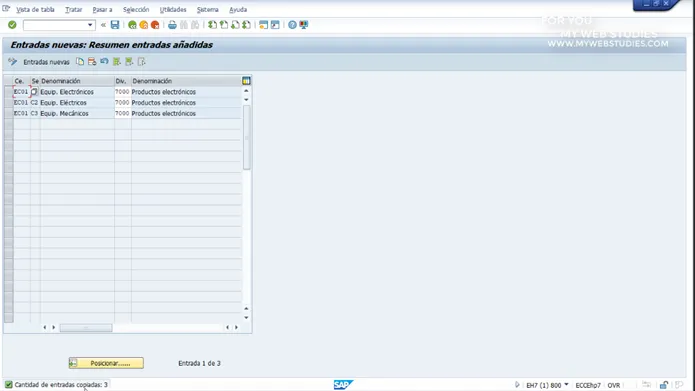
Para verificar si lo hemos hecho correctamente, hacemos clic en el botón Retroceder:
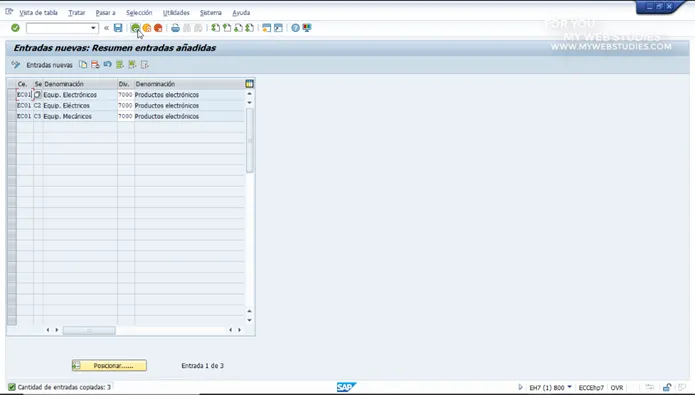
Al retroceder, podemos usar el botón Posicionar para buscar nuestras asignaciones ingresando el código del centro EC01 y pulsando Intro.
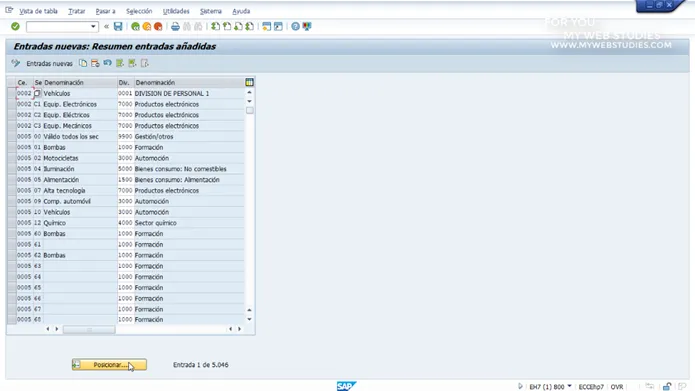
Ahora podemos ver que la división 7000 está asignada a los sectores C1, C2 y C3 del centro EC01.
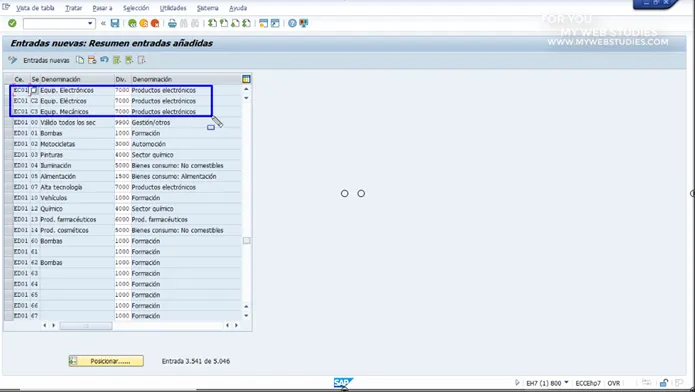
Guardamos los cambios haciendo clic en el botón Guardar. La orden de transporte aparece, confirmamos con el botón Continuar.

Finalmente, el sistema confirma que los datos han sido guardados correctamente.